Ваш компьютер отображает ошибку «Данные вашей организации не могут быть вставлены сюда» при попытке вставить данные в приложения Office (Word, Эксель, Outlook и т. д.) без разрешения администратора. Временные сбои программного обеспечения на вашем компьютере или Офисное приложение также могут вызвать ошибку.
В этом руководстве рассматриваются пять способов устранения проблем, вызывающих ошибку «Невозможно вставить сюда данные вашей организации» на компьютерах под управлением Windows и Mac.
1. Измените политику защиты приложений Intune
Компании используют Политики защиты приложений Microsoft Intune для защиты данных на компьютерах, выданных сотрудникам. Вы получите сообщение об ошибке «Данные вашей организации нельзя вставить сюда», если настройки политики Microsoft Intune вашей компании ограничивают передачу данных за пределы рабочих приложений.
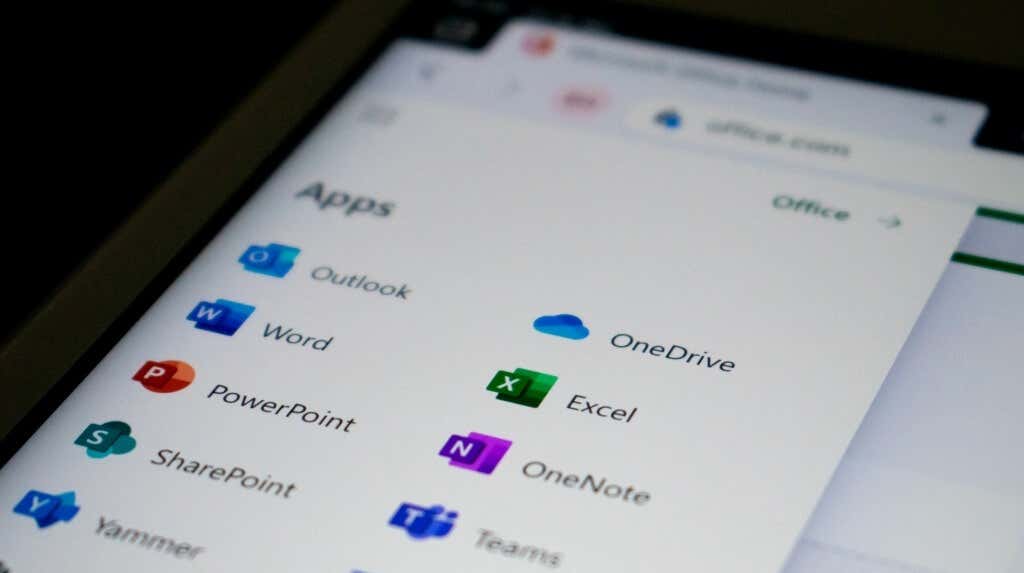
Если у вас есть административный доступ, измените политику защиты Microsoft Intune вашей компании, чтобы разрешить передачу данных за пределы управляемых приложений. Альтернативно создайте новую политику, которая позволит передавать данные между любыми приложениями.
Примечание.Если у вас нет доступа к информационной панели Microsoft Intune вашей компании или организации, обратитесь к своему администратору.
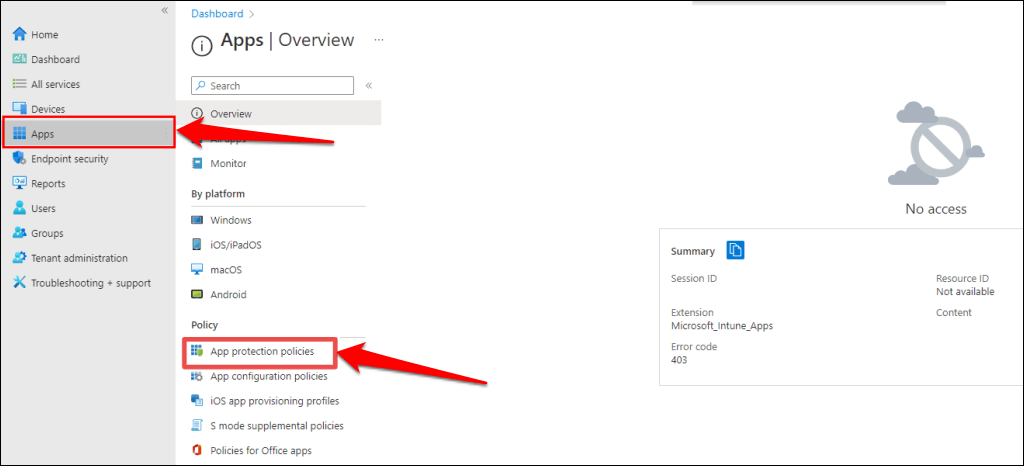
Если у вашей компании или организации нет политики защиты приложений, выберите опцию Создать политику, чтобы создать ее.
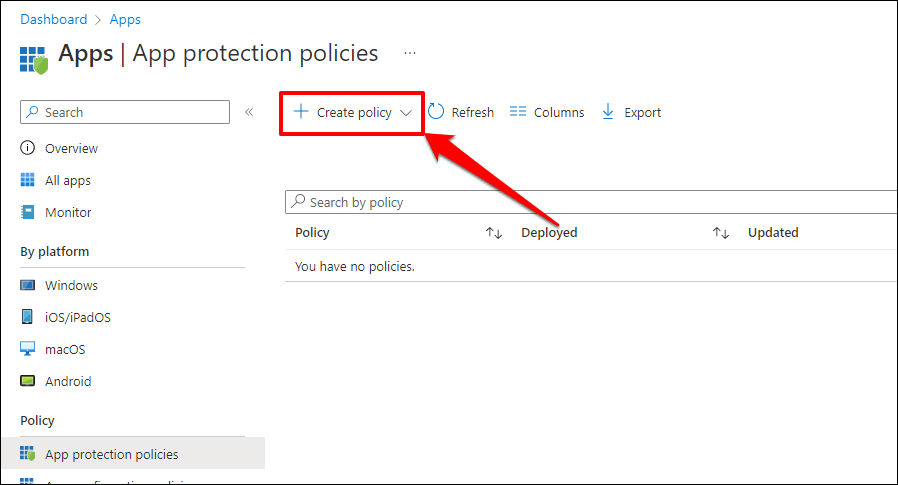
Перезагрузите компьютер, если после отключения ограничений на передачу данных в Microsoft Intune по-прежнему появляется сообщение об ошибке «Невозможно вставить сюда данные вашей организации».
2. Перезагрузите компьютер.
У вас могут возникнуть проблемы с копированием или вставкой данных, если ваше приложение Office не отвечает или тормозит. Закрытие приложения Office и перезагрузка компьютера может решить проблему.
Обязательно сохраните или создайте резервную копию файла перед закрытием приложения Office или перезагрузкой компьютера, чтобы не потерять несохраненную работу.
Перезагрузите компьютер с Windows
Откройте меню «Пуск», выберите Значок питанияи выберите Перезагрузить.
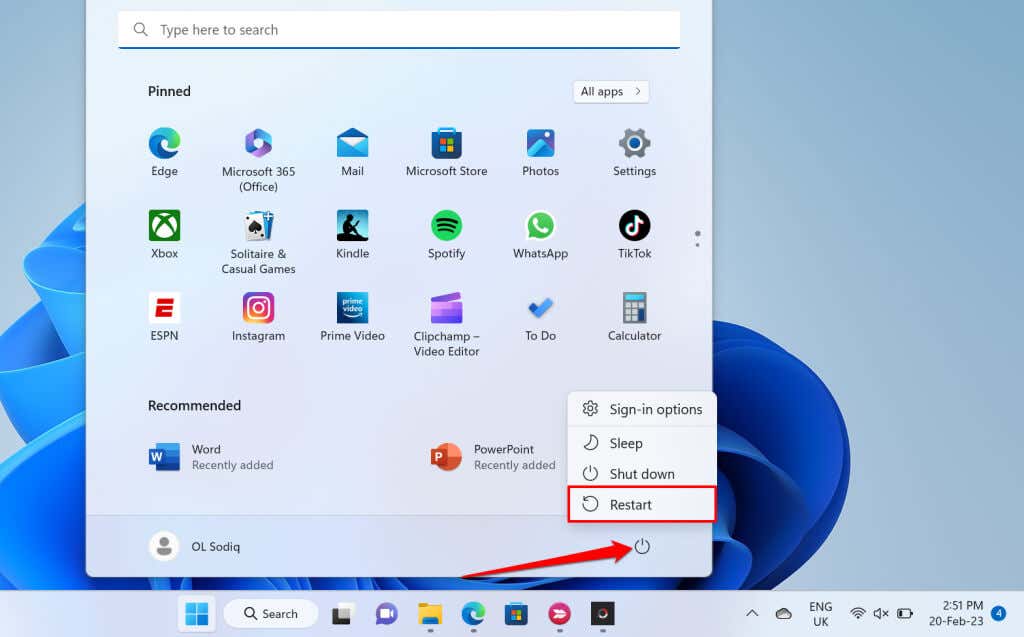
Перезагрузите компьютер MacOS
Выберите значок Appleв строке меню и выберите Перезагрузить.
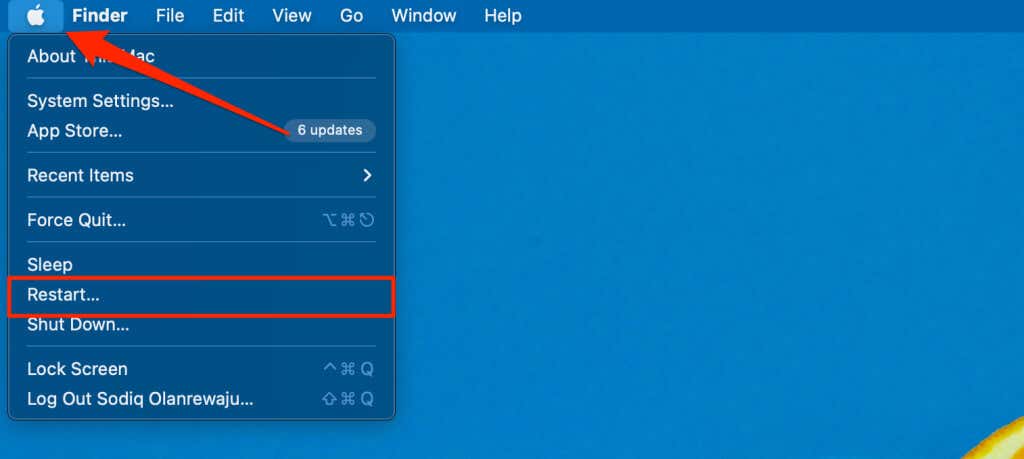
3. Обновите пакет Microsoft Office
Приложения Microsoft Office иногда работают со сбоями и выдают сообщения об ошибках, если они содержат ошибки или устарели. Обновите свои приложения Microsoft Office и проверьте, можете ли вы копировать или вставлять экспортированные данные в приложения.
Подключите свой компьютер к Интернету (Wi-Fi или Ethernet) и выполните следующие действия, чтобы обновить приложение Office.
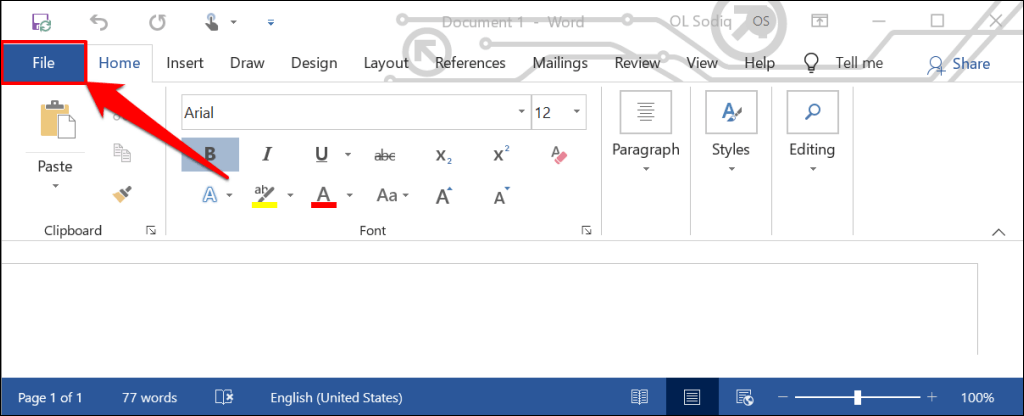
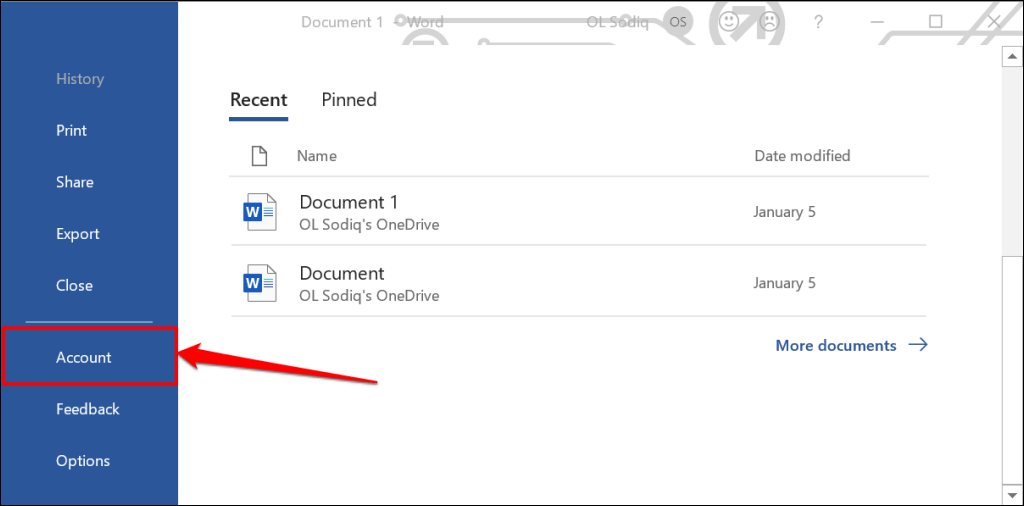
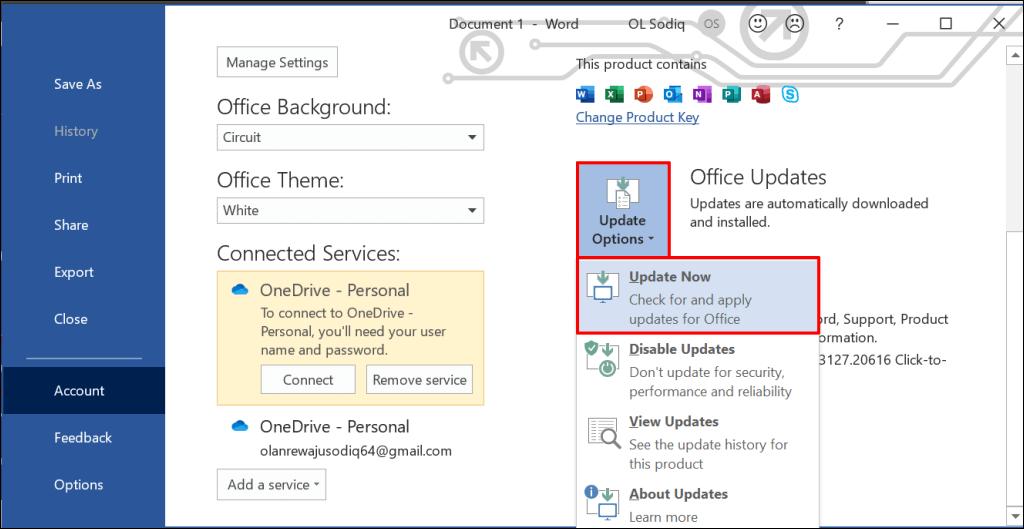
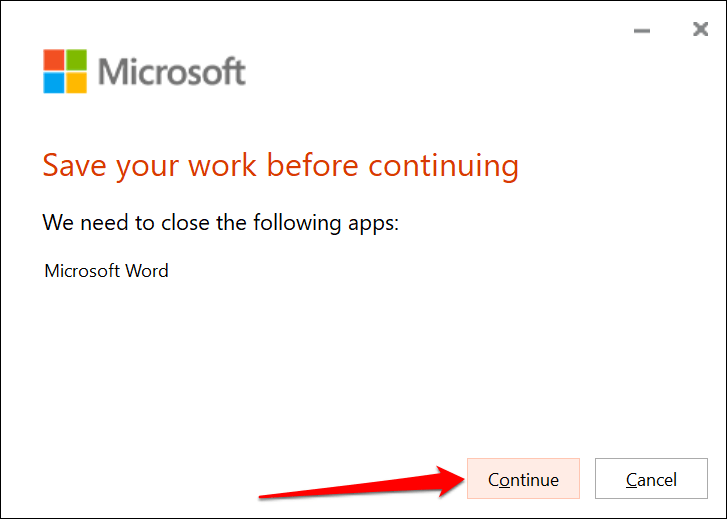
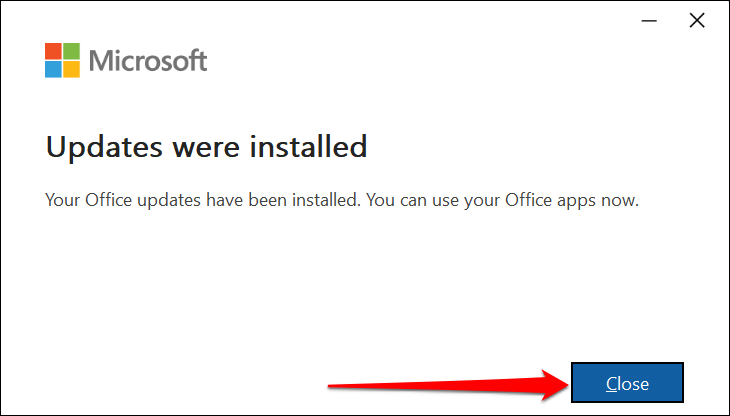
Вы также можете обновить приложения Office Suite из Microsoft Store. Обратитесь к нашему руководство по обновлению приложений Microsoft Office для получения пошаговых инструкций.
4. Вставить в другой файл или документ
Иногда ошибка «Невозможно вставить сюда данные вашей организации» связана с конкретным файлом. Откройте новый файл в приложении Office и проверьте, можете ли вы вставить скопированный текст.
В случае успеха документ/файл, в который вы не можете вставить, скорее всего, поврежден. Один из способов решения этой проблемы — дублировать проблемный документ Office и проверить, можете ли вы вставить текст в дубликат..
Если ошибка не устранена, исправьте документ. Инструкции см. в разделе руководство по восстановлению поврежденных или поврежденных документов Office.
5. Включить редактирование файла
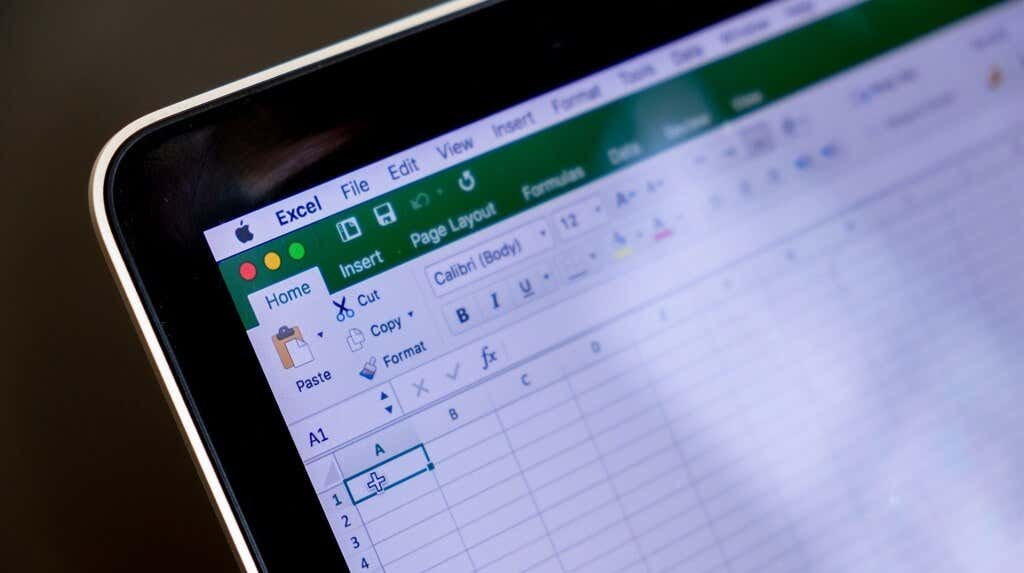
При первом открытии файла, загруженного из Интернета, в приложениях Office он открывается в режиме только для чтения. Этот режим называется «Защищенный просмотр». Это функция безопасности, которая снижает риск заражения вашего компьютера поврежденными или потенциально вредоносными файлами.
Вы не можете вставлять или изменять тексты в документах, открытых в режиме защищенного просмотра. Приложения Microsoft Office отображают сообщение «ЗАЩИЩЕННЫЙ ПРОСМОТР» под лентой, когда файл недоступен для редактирования.
Нажмите кнопку Включить редактированиев конце сообщения, чтобы разрешить внесение изменений в документ.
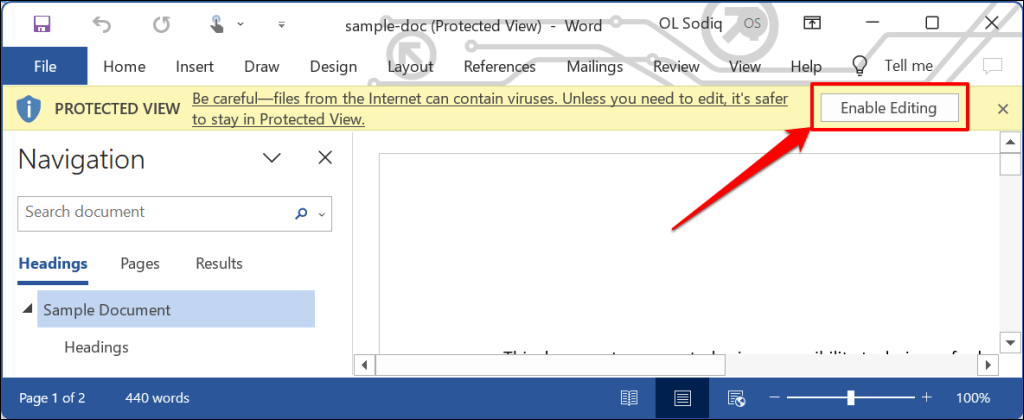
Попробуйте вставить текст в документ и проверьте, не останавливает ли отключение защищенного просмотра ошибку «Невозможно вставить сюда данные вашей организации». Проверьте, есть ли у вас права копировать или вставлять данные в приложение, если ошибка не исчезнет.
Вставьте данные вашей организации куда угодно и когда угодно
Эти методы устранения неполадок помогут вам преодолеть ограничения, препятствующие вставке данных в приложения Office на вашем компьютере. Если проблема не устранена, обратитесь в службу поддержки Microsoft, repair the Офисное приложение или в отдел ИТ-поддержки вашей компании.
.